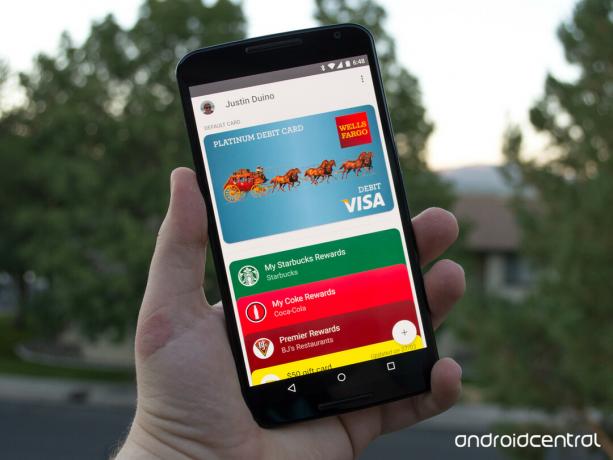
Google Благодаря ей каждый пользователь может легко и быстро добавить свои любимые карточки в свой телефон. Хотя каждая компания может быть несовместима с Android Pay, если ваш банк или компания, которой принадлежит ваша подарочная карта или карта постоянного клиента, является частью экосистемы, вы сможет добавить все, что есть в вашем физическом кошельке, в виртуальный за считанные минуты.
Прочтите сейчас: как добавить поддерживаемые кредитные и дебетовые карты в Android Pay
Добавьте поддерживаемые кредитные и дебетовые карты в Android Pay
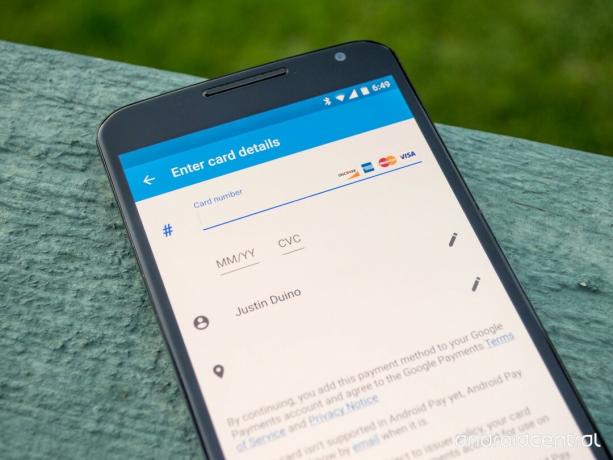
При первом запуске приложения Android Pay первое, что вас попросят сделать, - это добавить свою кредитную или дебетовую карту. Вы можете нажать плавающую кнопку действия со значком плюса на ней, и появится меню. Нажми на Добавьте кредитную или дебетовую карту и откроется новое окно, в котором вы сможете добавить карты, которые уже связаны с вашей учетной записью Google. Эти карты могли быть связаны через ваш Google Play магазин аккаунт или Google Кошелек
приложение. Либо выберите одну из карточек, которые есть в вашей учетной записи Google, либо нажмите на Добавить другую карту вариант внизу экрана.Verizon предлагает Pixel 4a всего за 10 долларов в месяц на новых безлимитных линиях
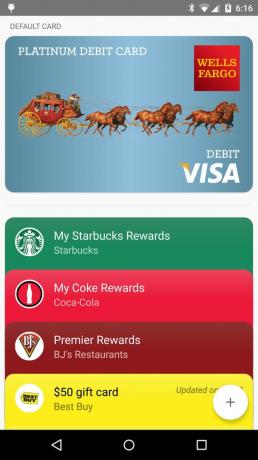
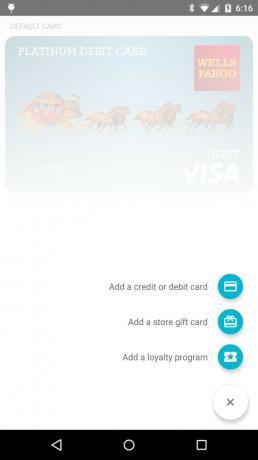

Добавление ранее сопряженной кредитной или дебетовой карты
Если вы выбрали одну из ранее связанных кредитных или дебетовых карт, вам нужно будет ввести свой CVC-код, указанный на обратной стороне карты, чтобы подтвердить свое право собственности. Если эта информация совпадает с записью Google, вы сможете продолжить работу с этого экрана. После принятия некоторых условий и положений вам необходимо будет снова подтвердить свое право собственности на карту, отправив вам код в текстовом или электронном виде. Введите этот код, и вы успешно добавите свою кредитную или дебетовую карту в свой виртуальный кошелек Android Pay.
Добавление новой кредитной или дебетовой карты
Если вы решили добавить новую кредитную или дебетовую карту, первое окно, которое вы увидите, будет предлагать сфотографировать вашу карту. Затем приложение просканирует изображение, чтобы автоматически ввести номер карты и другую важную информацию. При желании вы можете нажать кнопку ручного ввода, расположенную в нижней части экрана, и вручную ввести всю необходимую информацию, указанную на вашей кредитной или дебетовой карте.

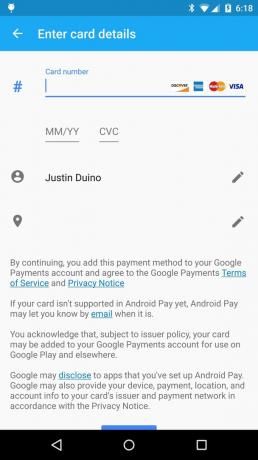
После принятия некоторых условий и положений Android Pay попросит вас подтвердить право собственности на карту, получив код в текстовом сообщении или по электронной почте. Введите код при его получении, и ваша карта будет добавлена в ваш виртуальный кошелек Android Pay.
Добавьте поддерживаемые подарочные карты в Android Pay

Если вы оплачиваете покупку чем-либо, кроме наличных или кредитной / дебетовой карты, скорее всего, это подарочная карта. Этот процесс очень похож на добавление кредитной или дебетовой карты в Android Pay.
На главном экране, где будут отображаться ваши разные карточки, просто нажмите на плавающую кнопку действия, расположенную в правом нижнем углу экрана. Появится несколько вариантов, в том числе добавление подарочной карты. Нажмите на Добавить подарочную карту магазина и следующее окно, которое вы увидите, попросит вас найти компанию, для которой у вас есть подарочная карта. Например, выполните поиск по запросу Best Buy, если у вас есть подарочная карта Best Buy. Не все компании поддерживают Android Pay, поэтому есть вероятность, что ваша подарочная карта не будет работать с приложением.


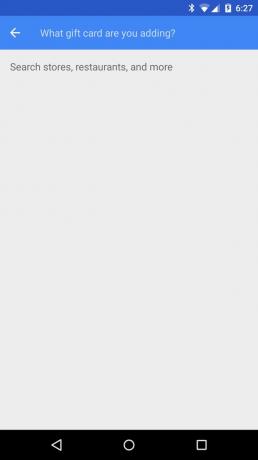
Как только вы выберете правильную компанию, Android Pay предложит сфотографировать вашу подарочную карту и автоматически введет данные вашей карты. Подобно интерфейсу с добавлением кредитной или дебетовой карты, вы можете вручную ввести информацию, просто нажав на кнопку ручного ввода, расположенную в нижней части экрана.
После добавления всей необходимой информации в Android Pay вы сможете сохранить карту. Подтверждать право собственности на подарочную карту не нужно, поэтому вы вернетесь на главную страницу Android Pay. В случае подарочных карт, как только вы нажмете на карту в списке карт, откроется новое окно со штрих-кодом. Когда вы будете оформлять заказ в магазине, кассир сможет отсканировать штрих-код и оплатить ваши товары.
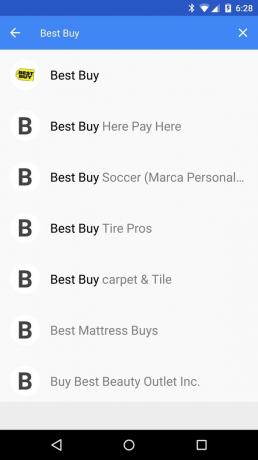


Добавьте поддерживаемые карты лояльности в Android Pay

Если есть что-то, что никто не хочет носить с собой, так это карты лояльности и награды. К счастью, Android Pay предлагает возможность хранить множество различных карт постоянного клиента, которые могут быть у вас при себе.
На главной странице Android Pay нажмите плавающую кнопку с плюсом в правом нижнем углу экрана и выберите Добавить программу лояльности вариант. Как и при добавлении подарочных карт, вам придется искать компанию, связанную с вашей картой постоянного клиента.
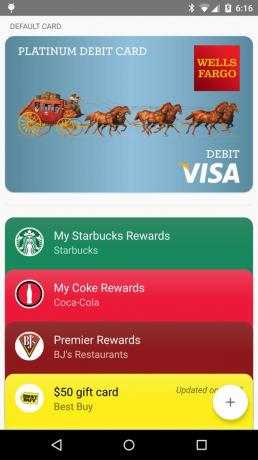
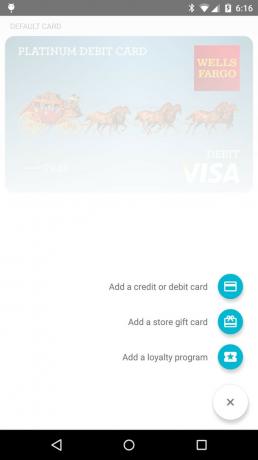
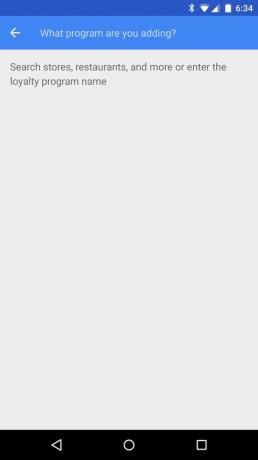
После того, как вы найдете компанию и выберете ее, вам будет предоставлена возможность отсканировать свою карту лояльности или ввести ее вручную. Сохраните информацию, и карта будет добавлена в список карт, сохраненных в вашем аккаунте Android Pay. В зависимости от того, какую карту лояльности вы используете, просто использование виртуального кошелька должно приносить вам бонусные баллы.
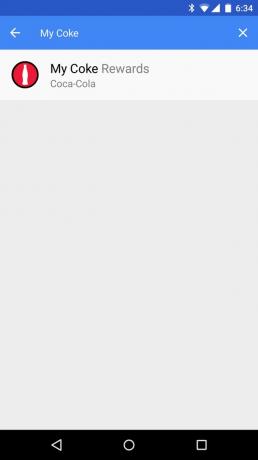
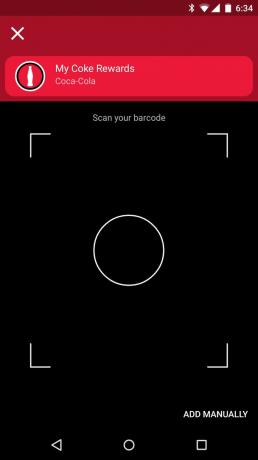

Например, Google упорно работал сотрудничать с различными компаниями, чтобы предложить пользователям специальные предложения. Одна из таких компаний - Coca-Cola. Создав учетную запись и введя информацию о лояльности в Android Pay, вы можете накапливать и использовать бонусные баллы при каждой покупке, совершаемой в автомате NFC Coca-Cola.
Подробнее: полное покрытие Android Central в Android Pay
